
[100 % funktionsfähig] Wie kann ich das im Boot-Loop steckende iPhone in wenigen Minuten reparieren?

„Also bin ich gestern Abend nach Hause gekommen und mein iPhone funktionierte einwandfrei. Ich habe es aufgeladen und angefangen, ein paar Videospiele zu spielen. Nach einer Weile bemerkte ich, dass es beim Booten hängen blieb. Ich habe buchstäblich alles versucht, aber nichts hat funktioniert. Gestern habe ich die Ladebuchse gereinigt. Ich denke, das hat das Problem verursacht, oder ich weiß, es kann auch ein Softwareproblem sein.“
- von der Apple Community
Das iPhone bleibt häufig in der Boot-Schleife hängen, insbesondere wenn das Update fehlschlägt oder Malware-Angriffe auftreten. Wenn das iPhone eine Neustartschleife durchführt, blinkt das Apple-Logo auf dem Bildschirm und Sie können nicht auf den Geräteinhalt zugreifen. Das ist eine schlechte Erfahrung. Um den endlosen Neustart zu stoppen, müssen Sie einige Techniken finden. Glücklicherweise bietet Ihnen dieser Beitrag sieben effektive Lösungen, um das Problem zu beheben, dass das iPhone in der Boot-Schleife steckt. Lesen Sie den Inhalt weiter, wenn Sie ihn in Sekundenschnelle lösen möchten.
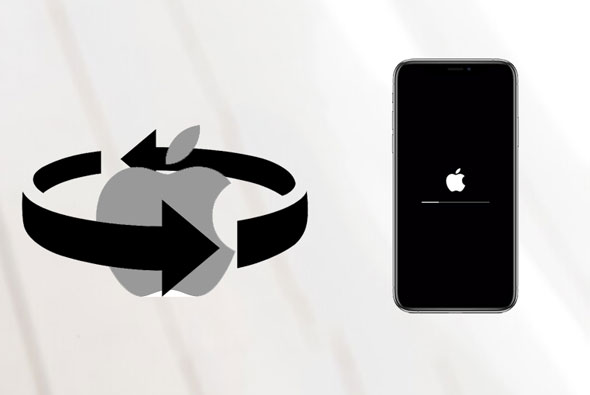
Verschiedene Gründe können zum Todesloop des iPhone-Apple-Logos führen. Im Folgenden sind einige der häufigsten Faktoren für die iPhone-Endlos-Neustartschleife aufgeführt:
Nachdem wir die möglichen Gründe kennen, stellt sich die Frage, wie wir das iPhone aus der Boot-Schleife herausholen können. Sie können die folgenden Methoden ausprobieren, um den endlosen Neustart des iPhones zu stoppen.
Das Erzwingen eines Neustarts des Geräts ist der häufigste Trick, um die Endlos-Neustartschleife des iPhones zu beheben. Verschiedene iPhone-Modelle verfügen über unterschiedliche Methoden für einen erzwungenen Neustart:
iPhone 8 und neuere Modelle:
iPhone 7/7 Plus:
iPhone 6s und frühere Modelle:

Wenn die SIM-Karte nicht richtig eingelegt ist, kann es auch zu einem endlosen Neustart des iPhones kommen. Schalten Sie dazu Ihr iPhone aus und verwenden Sie einen SIM-Kartenstift, um die SIM-Karte aus dem Fach auszuwerfen. > Schalten Sie Ihr iPhone ein, um zu prüfen, ob das iPhone die Schleife immer noch neu startet. > Legen Sie die SIM-Karte wieder in das Fach ein.

Wenn das Problem mit den einfachen Methoden nicht behoben werden kann, können Sie versuchen, iTunes (unter Windows und macOS Mojave oder früher) oder Finder (unter macOS Catalina und höher) zu verwenden, um das iPhone wiederherzustellen. Beachten Sie, dass bei dieser Methode alle Daten auf dem Gerät gelöscht werden. Stellen Sie daher sicher, dass Sie wichtige Daten vorher sichern .
So stoppen Sie die iPhone-Neustartschleife mit iTunes:
Schritt 1. Öffnen Sie iTunes oder Finder auf Ihrem Computer.
Schritt 2. Verbinden Sie das iPhone über ein USB-Kabel mit dem Computer.
Schritt 3. Sobald iTunes/Finder das Gerät erkennt, klicken Sie auf „iPhone wiederherstellen“.
Schritt 4. Warten Sie, bis die Wiederherstellung abgeschlossen ist, und richten Sie dann das Gerät ein.

Wenn iTunes Ihr Gerät nicht erkennt , können Sie eine andere Methode ausprobieren: Versetzen Sie Ihr iPhone in den Wiederherstellungsmodus und stellen Sie es dann mit iTunes wieder her. Allerdings werden dadurch möglicherweise auch alle iPhone-Daten gelöscht. Stellen Sie daher sicher, dass Sie ein Backup Ihres iPhones erstellt haben, bevor Sie fortfahren.
So reparieren Sie ein iPhone, das in einer Boot-Schleife steckt, mithilfe des Wiederherstellungsmodus:
Schritt 1. Schließen Sie das iPhone an den Computer an und öffnen Sie dann iTunes/Finder.
Schritt 2. Um in den Wiederherstellungsmodus zu wechseln, führen Sie die folgenden Schritte aus:
Schritt 3. Sobald iTunes/Finder das Gerät erkennt, klicken Sie auf die Option „Wiederherstellen“.
Schritt 4. Warten Sie, bis das System wiederhergestellt ist, und richten Sie dann das Gerät ein.

Wenn der Wiederherstellungsmodus das Problem immer noch nicht löst, können Sie den DFU-Modus (Device Firmware Upgrade) für eine umfassendere Wiederherstellung ausprobieren. Dies ist die gründlichste Wiederherstellungsmethode, bei der jedoch alle Daten auf dem Gerät vollständig gelöscht werden.
So beheben Sie das Problem, dass das iPhone im DFU-Modus in der Neustartschleife steckt:
Schritt 1. Schließen Sie das iPhone an den Computer an und öffnen Sie iTunes/Finder.
Schritt 2. Befolgen Sie diese Schritte, um in den DFU-Modus zu wechseln:
iPhone 8 und neuere Modelle:
iPhone 7/7 Plus:
iPhone 6s und frühere Modelle:
Schritt 3. Sobald iTunes/Finder das Gerät erkennt, klicken Sie im iTunes-Fenster auf „OK“ > „Wiederherstellen“, um Ihr iPhone im DFU-Modus wiederherzustellen.

Wenn alle oben genannten Methoden das in der Neustartschleife steckende iPhone nicht beheben können, ziehen Sie das professionelle Programm iOS System Recovery in Betracht. Mit der Software können Sie alle iOS -Systemprobleme in wenigen Schritten ohne Datenverlust auf den Normalzustand zurücksetzen und die iOS Version problemlos upgraden oder downgraden .
Was können Sie mit iOS Systemwiederherstellung tun?
So beheben Sie die iPhone-Boot-Schleife ohne Wiederherstellung mithilfe der iOS -Systemwiederherstellung:
01 Nachdem Sie die Software auf Ihrem Computer installiert haben, öffnen Sie sie und verbinden Sie Ihr iPhone mit einem USB-Kabel mit dem Computer. Wählen Sie als Nächstes „ iOS -Systemwiederherstellung“.

02 Das Programm erkennt das iPhone-Systemproblem automatisch und zeigt es auf der Benutzeroberfläche an. Tippen Sie anschließend auf die Schaltfläche „Start“, um fortzufahren.

03 Bestätigen Sie die iPhone-Informationen auf der Benutzeroberfläche. Wenn sie falsch sind, wählen Sie die richtigen Informationen aus den Dropdown-Listen aus. Klicken Sie dann auf die Schaltfläche „Reparieren“, um das in der Boot-Schleife hängengebliebene iPhone automatisch zu reparieren.

Wenn keine der oben genannten Methoden das Problem behebt, liegt möglicherweise ein Hardwarefehler vor, z. B. ein beschädigtes Motherboard oder Probleme mit dem Akku. In diesem Fall wird empfohlen, sich an den offiziellen Support von Apple zu wenden oder einen Apple Store zur Reparatur aufzusuchen.
Alle oben genannten sieben Methoden können das Problem beheben, dass das iPhone in der Boot-Schleife steckt. Sie werden jedoch feststellen, dass einige davon zu einfach sind, um das Problem erfolgreich zu beheben. Wenn Sie also auf der Suche nach einer einfachen, aber dennoch erfolgreichen Lösung zur Behebung der iPhone-Boot-Schleife sind, ist die iOS Systemwiederherstellung Ihre erste Wahl. Das Problem wird automatisch erkannt und behoben, ohne dass Daten verloren gehen.
Wenn Sie uns etwas mitteilen möchten, teilen Sie es uns bitte in den Kommentaren mit.
Verwandte Artikel:
[100 % Erfolgsquote] Wie kann ich das blinkende Apple-Logo auf dem iPhone beheben?

 iPhone-Wiederherstellung
iPhone-Wiederherstellung
 [100 % funktionsfähig] Wie kann ich das im Boot-Loop steckende iPhone in wenigen Minuten reparieren?
[100 % funktionsfähig] Wie kann ich das im Boot-Loop steckende iPhone in wenigen Minuten reparieren?